Син екран на смъртта и UNMOUNTABLE_BOOT_VOLUME

Син екран на смъртта и UNMOUNTABLE_BOOT_VOLUME
Първото нещо, за което се сетих беше да преинсталирам Windows, но всъщност решението на проблема се оказа много по-лесно, отколкото предполагах. Затова нека разгледаме друг начин за справяне с проблема със синия екран на смъртта. Може би този метод ще помогне в други ситуации!
Какво означава съобщението UNMOUNTABLE_BOOT_VOLUME? Нека започнем, може би, с определението за естеството на провала. Такава повреда показва, че системата не разпознава обема за зареждане и ако е дословно, не може да го монтира. В резултат на това - невъзможността за стартиране на "ОС" от секцията, където е била първоначално инсталирана. Как да се справим с него?
Коригирайте UNMOUNTABLE_BOOT_VOLUME срив в Windows XP
Всъщност тук всичко е просто. В тази ситуация потребителят ще се нуждае от инсталационен образ, диск (флаш устройство) с операционната система Windows XP и зареждане от него. След това трябва да изчакате инсталацията да започне и в първия прозорец отидете на конзолата за възстановяване. За да направите това, трябва да натиснете клавиша R.

Сега, за да коригирате проблема, трябва да извикате командния ред (cmd) и да напишете следното в него:chkdsk c: / r (това е опция, ако системният дял е устройство C). След това натиснете клавиша enter и изчакайте края на процеса на проверка.
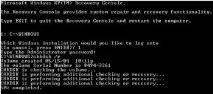
Във времето може да отнеме 30 минути или дори повече (в зависимост от размера на системния обем). В процеса на откриване на грешки, което е много интересно, повредените клъстери ще бъдат преобразувани във файлове (това се обозначава с буквата r, посочена в командата за проверка). И също така избягва загубата на потребителска информация.
Когато проверката приключи успешно, можете просто да излезете от конзолата илинапишете командата за изход. След рестартирането екранът с реда UNMOUNTABLE_BOOT_VOLUME вече няма да се показва.
Коригиране на грешка в Windows 7 и по-нова версия
Грешката UNMOUNTABLE_BOOT_VOLUME на Windows 7 се коригира почти по същия начин. Единствената разлика е, че можете да използвате комбинациятаShift + F10 за бързо стартиране на командния ред, когато отидете в менюто за възстановяване на системата.

Освен това всичко се прави точно по същия начин, както е описано в първия случай.